Google Переводчик
НА ЭТОМ СЕРВИСЕ МОГУТ СОДЕРЖАТЬСЯ ПЕРЕВОДЫ, ВЫПОЛНЕННЫЕ С ПОМОЩЬЮ ВЕБ-СЛУЖБЫ КОМПАНИИ GOOGLE. КОМПАНИЯ GOOGLE ОТКАЗЫВАЕТСЯ ОТ ВСЕХ ГАРАНТИЙ, КАСАЮЩИХСЯ ПЕРЕВОДОВ, ЯВНЫХ ИЛИ ПОДРАЗУМЕВАЕМЫХ, ВКЛЮЧАЯ ЛЮБЫЕ ГАРАНТИИ ТОЧНОСТИ, НАДЕЖНОСТИ И ЛЮБЫЕ ПОДРАЗУМЕВАЕМЫЕ ГАРАНТИИ КОММЕРЧЕСКОЙ ГОДНОСТИ, ПРИГОДНОСТИ ДЛЯ КОНКРЕТНЫХ ЦЕЛЕЙ И НЕНАРУШЕНИЯ ПРАВ ИНТЕЛЛЕКТУАЛЬНОЙ СОБСТВЕННОСТИ.
Подробные руководства Nikon Corporation (далее «Nikon») переведены для вашего удобства с помощью программного обеспечения для перевода на базе веб-службы Google Переводчик. Были предприняты все возможные усилия для обеспечения точности перевода, однако ни один автоматический перевод не является идеальным и не предназначен для замены переводов, выполненных людьми. Переводы предоставляются «как есть» в качестве сервиса для пользователей подробных руководств Nikon. Не дается никаких гарантий, явных или подразумеваемых, в отношении точности, надежности или правильности любых переводов, сделанных с английского языка на любой другой язык. Некоторый контент (например, изображения, видео, контент в формате Flash Video и т. д.) может быть переведен неточно из-за ограничений программного обеспечения для перевода.
Официальный текст содержится в версиях подробных руководств на английском языке. Любые расхождения или различия, возникшие в переводе, не являются обязывающими и не имеют юридической силы с точки зрения соблюдения или исполнения законодательства. При возникновении любых вопросов, связанных с точностью информации, содержащейся в переведенных подробных руководствах, следует обращаться к версии руководств на английском языке (официальная версия).
Новый пункт меню: « Автоматический захват »
[
| Вариант | Описание |
|---|---|
| [ Набор ] | Отобразите настройки автосъёмки ( 0 Дисплей настроек автосъёмки ) и настройте критерии автосъёмки. После проверки выбранных критериев в диалоговом окне подтверждения настроек, чтобы определить, будут ли они работать так, как предполагалось, нажмите кнопку видеозаписи, чтобы начать автосъёмку. |
| [ Выбрать предустановку пользователя ] |
|
The Отображение настроек автоматического захвата
При выборе пункта [ Установить ] для пункта [ Автосъёмка ] в меню фото- или видеосъёмки отображаются настройки автосъёмки, позволяющие задать условия для автоматической серийной съёмки или видеозаписи. Выделите элементы и нажмите J , чтобы отобразить параметры для выбранного элемента.
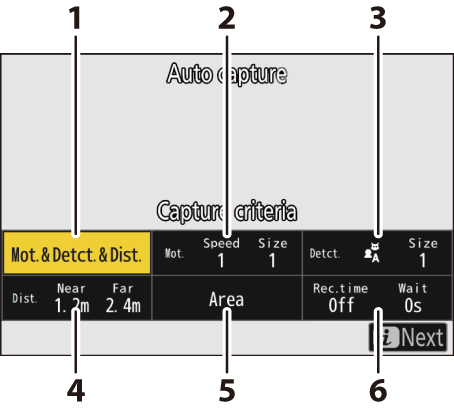
- [ Критерии захвата ]
- [ Дополнительно: Движение ]
- [ Дополнительно: Обнаружение объекта ]
- [ Дополнительно: Расстояние ]
- [ Целевая область ]
- [ Варианты времени ]
| Вариант | Описание |
|---|---|
| [ Критерии захвата ] |
|
| [ Дополнительно: Движение ] | Эта опция будет действовать только в том случае, если для параметра [ Критерии съёмки ] выбрано значение [ Движение ] ( M ). Она используется для выбора направления движения, размера и скорости объектов, которые будут запускать автоматическую съёмку ( 0 « Критерии съёмки » > « Движение » ). |
| [ Дополнительно: Обнаружение объекта ] | Эта опция будет действовать только в том случае, если для параметра [ Критерии съёмки ] выбрано значение [ Обнаружение объекта ] ( M ). Она используется для выбора типа и размера объектов, которые будут запускать автоматическую съёмку ( 0 « Критерии съёмки » > « Обнаружение объекта » ). |
| [ Дополнительно: Расстояние ] | Этот параметр будет действовать только в том случае, если для параметра [ Критерии съёмки ] выбрано значение [ Расстояние ] ( M ). Он используется для выбора диапазона расстояний, на которых присутствие объекта будет запускать автоматическую съёмку ( 0 « Критерии съёмки » > « Расстояние » ). Съёмка будет продолжаться, пока объект находится в пределах указанного диапазона расстояний. |
| [ Целевая область ] | Выберите область, используемую для обнаружения объекта, если для режима зоны АФ выбран параметр [ Автоматический выбор зоны АФ ]. Автоматическая съемка сработает при обнаружении объекта, соответствующего условиям срабатывания, в любой из целевых зон (точек). Выбор целевой зоны позволяет отключить области кадра, заблокированные препятствиями или иным образом игнорируемые при обнаружении объекта, что обеспечивает более надежное обнаружение нужного объекта. |
| [ Варианты времени ] | Выберите значения для [ Выбор времени записи ] и [ Ожидание после съемки ].
|
Фотосъемка с использованием функции автоматической съемки
- Для бесперебойной съемки используйте полностью заряженную батарею, дополнительный зарядный адаптер переменного тока или дополнительный адаптер переменного тока и разъем питания.
- Доступны только параметры области изображения [ FX (36×24) ] и [ DX (24×16) ]. Автоматический захват невозможен, если выбрано соотношение сторон [ 1:1 (24×24) ] или [ 16:9 (36×20) ].
-
Установите камеру на штатив или примите другие меры для ее устойчивости.
Зафиксируйте камеру на месте после кадрирования снимка.
-
Выберите нужный режим (фото или видео) с помощью селектора фото/видео.
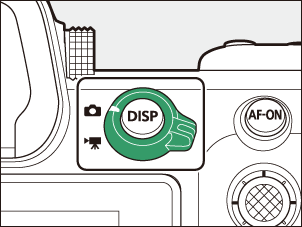
-
Если вы используете автоматическую съемку фотографий, выберите режим непрерывной съемки: [ Непрерывная L ], [ Непрерывная H ], [ Непрерывная H (расширенная) ], [ C15 ], [ C30 ], [ C60 ] или [ C120 ].
- Если вы используете функцию автоматического захвата видео, перейдите к шагу 4.
- Если вы выбрали [ Continuous L ], перед продолжением выберите частоту кадров от 1 до 7 кадров в секунду. Выбор [ Continuous H ] зафиксирует частоту кадров на уровне 7 кадров в секунду.
- Обратите внимание, что при съемке со скоростью 7 кадров в секунду скорость съемки может опуститься ниже заданной скорости в зависимости от условий, если для пользовательской настройки d6 [ Тип затвора ] выбрано значение [ Авто ] и камера использует механический затвор, или если выбрано значение [ Механический затвор ].
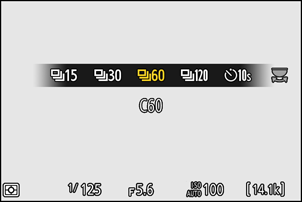
-
Расположите точку фокусировки.
Выберите режим зоны АФ и расположите точку фокусировки в той области кадра, в которой, по вашему мнению, появится объект.
- Если включена автофокусировка, во время автоматической съемки камера временно переключится в режим фокусировки AF‑C .
- При использовании ручной фокусировки отрегулируйте положение фокуса вручную.
-
Выделите [ Автоматическая съемка ] в меню фотосъемки или видеозаписи и нажмите 2 .
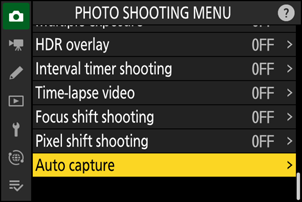
-
Выберите [ Выбрать пользовательскую предустановку ], затем выделите конечную предустановку для настроек автоматического захвата и нажмите J
Выберите пункт назначения из предустановок [ Пользовательская предустановка 1 ] – [ Пользовательская предустановка 5 ].
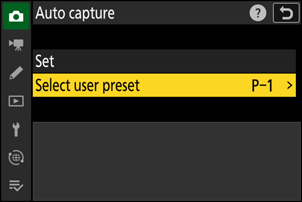
-
Выделите [ Установить ] и нажмите J
Будут отображены настройки автоматического захвата.
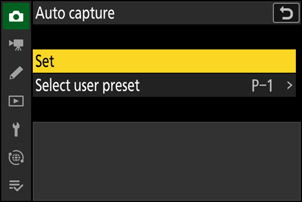
-
Выделите [ Критерии захвата ] и нажмите J
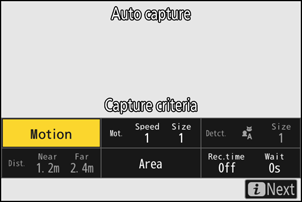
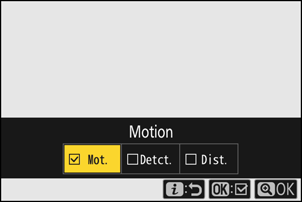
- Настройте критерии автосъёмки. Выделите параметры и нажмите J , чтобы выбрать ( M ) или отменить выбор ( U ).
- Нажмите X , чтобы сохранить изменения и вернуться к экрану настроек автоматического захвата.
-
Настройте параметры для каждого из критериев, выбранных для [ Критерии захвата ].
- Информацию о критериях, доступных при включении [ Движение ] ( M ), см. в разделе « Критерии захвата » > « Движение » ( 0 « Критерии захвата » > « Движение » ).
- Информацию о критериях, доступных при включении [ Обнаружение субъекта ] ( M ), см. в разделе « Критерии захвата » > « Обнаружение субъекта » ( 0 « Критерии захвата » > « Обнаружение субъекта » ).
- Информацию о критериях, доступных при включении [ Расстояние ] ( M ), см. в разделе « Критерии захвата » > « Расстояние » ( 0 « Критерии захвата » > « Расстояние » ).
- Хотя можно использовать несколько [ Критериев захвата ] одновременно, мы рекомендуем вам включать ( M ) только один критерий за раз, пока вы не привыкнете к автоматическому захвату.
-
Выделите [ Целевая область ] и нажмите J
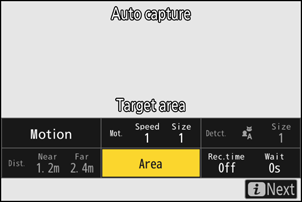
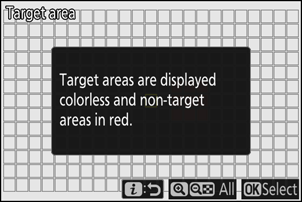
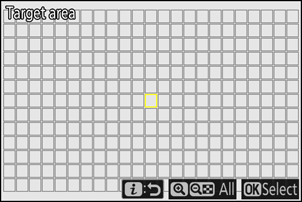
- Выберите область обнаружения объекта, если выбран режим [ Автоматический выбор зоны АФ ] в режиме автофокусировки или при использовании ручной фокусировки. Выбор целевой зоны АФ недоступен в режимах зоны АФ, отличных от [ Автоматический выбор зоны АФ ]. Если выбран другой режим, перейдите к шагу 11.
- Руководство по выбору целевой области отображается только один раз.
-
Нажмите J , чтобы отключить использование текущих точек для обнаружения объекта (отключённые точки отображаются красным цветом). Нажмите J ещё раз, чтобы очистить (включить) точки.
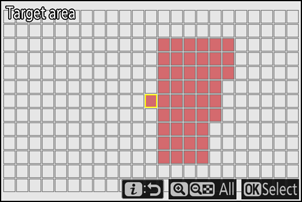
-
Отключение областей, не требующих обнаружения объектов или заблокированных препятствиями, обеспечивает более точное обнаружение объектов.
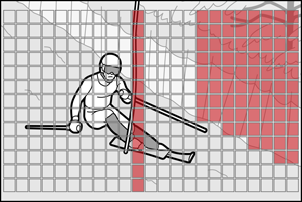
- Нажмите X , чтобы включить все точки.
- Нажмите W ( Q ), чтобы отключить все точки.
- Точки можно включать и выключать по девять раз (в сетках 3 × 3) прикосновением к монитору.
- Нажмите i , чтобы сохранить изменения и вернуться к экрану настроек автоматического захвата.
Объекты, соответствующие [ Критериям съёмки ], будут обнаружены только вблизи выбранной целевой области. Например, камера будет игнорировать движение в отключённых зонах (точках), даже если включена функция [ Движение ] ( M ).
Меры предосторожности: ручная фокусировка
Выбор целевой области недоступен, если включен параметр [ Критерии захвата ] > [ Расстояние ] ( M ).
-
Выделите [ Параметры времени ] и нажмите J
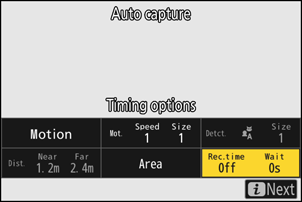
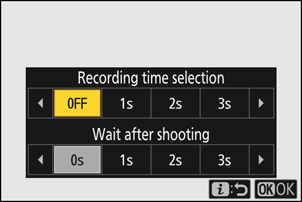
- Используйте [ Выбор времени записи ] для выбора продолжительности каждой отдельной серии или видеозаписи; доступны значения от 1 секунды до 30 минут ( OFF ). При выборе любого другого значения, кроме [ OFF ], съёмка будет продолжаться в течение выбранного времени, даже если условия срабатывания больше не выполняются.
- Минимальную продолжительность времени, в течение которого камера будет ждать, прежде чем снова начать съемку, можно выбрать с помощью параметра [ Ожидание после съемки ], который предлагает выбор значений от 0 секунд до 30 минут.
- Нажмите J , чтобы сохранить изменения и вернуться к экрану настроек автоматического захвата.
-
Нажмите кнопку i .
- Отобразится диалоговое окно подтверждения настроек.
- Текущие выбранные ( M ) [ Критерии захвата ] перечислены в верхнем левом углу диалогового окна.
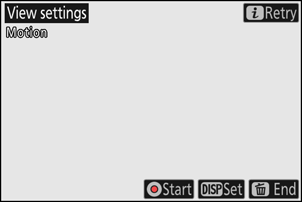
-
Проверьте, может ли камера обнаруживать объекты по выбранным критериям.
- Обнаруженные камерой объекты отображаются в зеленых рамках в диалоговом окне подтверждения настроек.
- Вы можете выбрать точку фокусировки, если для режима зоны АФ выбрана опция, отличная от [ Автоматический выбор зоны АФ ].
- Если зеленые поля не отображаются так, как ожидалось, нажмите кнопку i и повторяйте шаги 9 и 10, пока не будете достигнуты желаемые результаты.
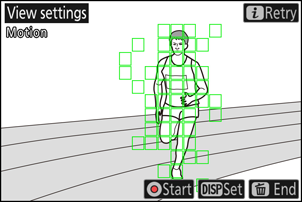
-
Нажмите кнопку DISP , чтобы установить дату и время для начала автоматической съемки.
- Нажатие кнопки DISP в диалоговом окне подтверждения настроек позволяет настроить дату и время начала автоматического захвата.
- Чтобы начать автоматический захват без установки даты и времени, перейдите к шагу 15.
- Выберите [ Да ] для [ Установить дату/время начала ], чтобы выполнить автоматическую съемку в течение заданного периода времени, начиная с установленной даты и времени.
- Выберите [ День/время начала ], чтобы указать дату, час и минуту начала съемки.
- Выберите [ Длительность съемки ], чтобы задать длительность автоматической съемки: [ Без ограничений ], [ 1 час ], [ 2 часа ] и [ 3 часа ]. Если выбран вариант [ Без ограничений ], автоматическая съемка будет продолжаться до тех пор, пока не будет остановлена вручную.
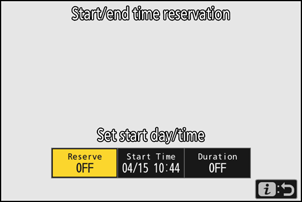
-
Запустить автоматический захват.
- Автоматический захват начинается при нажатии кнопки видеозаписи в диалоговом окне подтверждения настроек или в дату и время, установленные в шаге 14.
- Съемка начнется при обнаружении объекта, соответствующего выбранным критериям, и будет продолжаться до тех пор, пока эти критерии выполняются.
- Когда камера обнаружит объект и во время съемки вокруг дисплея съемки появится красная рамка.
- Автоматический захват будет запущен только в том случае, если выполнены все параметры, выбранные для [ Критерии захвата ].
- Если в течение трёх минут не выполняется никаких действий, дисплей камеры отключится для экономии энергии, но функция автоматической съёмки останется активной. Дисплей можно включить, нажав кнопку DISP или наполовину нажав спусковую кнопку затвора.
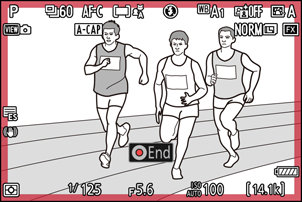
Режимы съемки « Покадровый » и « Автоспуск »
Если выбран режим покадровой съемки или автоспуска, камера временно переключится в режим [ Непрерывная В ], а скорость съемки будет зафиксирована на уровне 7 кадров в секунду, когда начнется автоматическая съемка.
- Обратите внимание, что скорость съемки может опускаться ниже 7 кадров в секунду в зависимости от условий, если для пользовательской настройки d6 [ Тип затвора ] выбрано значение [ Авто ] и камера использует механический затвор, или выбран параметр [ Механический затвор ].
Дисплей режима ожидания автоматического захвата
-
На панели управления замигает « A-CAP ».
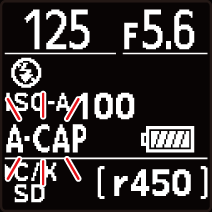
-
На дисплее съёмки будет мигать значок X Если после запуска автоматической съёмки камера не обнаружит объект, соответствующий заданным критериям, вокруг дисплея съёмки появится жёлтая рамка.
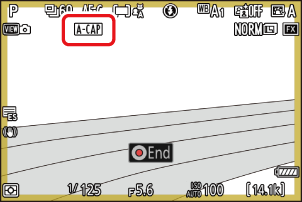
Настройки, выбранные для пользовательской настройки d3 [ Параметры предварительной съемки ], применяются, когда для режима спуска выбрано [ C15 ], [ C30 ], [ C60 ] или [ C120 ].
Бесшумный режим можно включить, выбрав [ ВКЛ ] для [ Беззвучный режим ] в меню настроек.
« Критерии захвата » > « Движение »
Эта опция используется для выбора направления движения, размера и скорости объектов, которые будут запускать автоматическую съемку.
-
Выделите [ Дополнительно: Движение ] на дисплее настроек автосъёмки и нажмите J
Появится дисплей настроек движения.
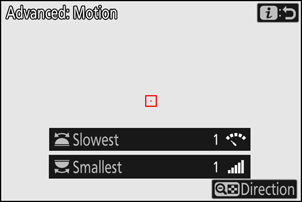
-
Нажмите кнопку W ( Q ) и выберите направления.
- Будут отображены критерии направления.
- Выделите направления и нажмите J , чтобы выбрать ( M ) или отменить выбор ( U ).
- Нажмите X , чтобы сохранить изменения и вернуться к экрану настроек движения.
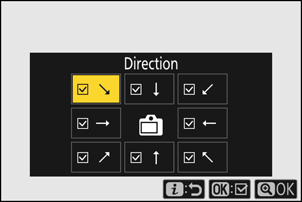
-
Поверните вспомогательный диск управления, чтобы выбрать скорость объекта.
Поверните вспомогательный диск управления, чтобы установить значение параметра [ Slowest ] от [ 1 ] до [ 5 ]. Более высокие значения позволяют ограничить обнаружение быстро движущихся объектов, более низкие — включить объекты, движущиеся с меньшей скоростью.
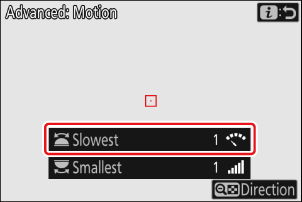
- Объекты, соответствующие критериям [ Самый маленький ] и [ Самый медленный ], отображаются в зеленых полях на дисплее настроек движения.
-
Установите значение [ Медленнее ] в соответствии со временем, необходимым объекту для пересечения кадра по горизонтали. Примерное время для каждого значения указано ниже. Объекты, движущиеся слишком быстро, могут быть не обнаружены.
- [ 1 ]: Около 5 с или меньше
- [ 2 ]: Около 4 с или меньше
- [ 3 ]: Около 3 с или меньше
- [ 4 ]: Около 2 с или меньше
- [ 5 ]: Около 1 с или меньше
- Выбор значения [ 1 ] для параметров [ Наименьший ] и [ Самый медленный ] упрощает обнаружение камерой объектов разных размеров, движущихся с разной скоростью. Рекомендуется начинать с низких значений и постепенно увеличивать их, проверяя отображение зелёных квадратиков на дисплее настроек движения или делая тестовые снимки, пока обнаружение объектов не будет работать должным образом.
-
Поверните главный диск управления, чтобы выбрать размер объекта.
Поверните главный диск управления, чтобы установить значение параметра [ Smallest ] от [ 1 ] до [ 5 ]. Выберите меньшие значения, чтобы включить в фокусировку более мелкие объекты, или более высокие значения, чтобы ограничить обнаружение более крупными объектами.
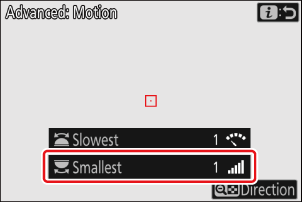
- Объекты, соответствующие критериям [ Самый маленький ] и [ Самый медленный ], отображаются в зеленых полях на дисплее настроек движения.
-
Видимый размер объекта (измеряется в точках) для каждого варианта [ Наименьший ] указан ниже.
- [ 1 ]: 4 балла или больше
- [ 2 ]: 8 баллов или больше
- [ 3 ]: 14 баллов или больше
- [ 4 ]: 24 балла или больше
- [ 5 ]: 34 балла или больше
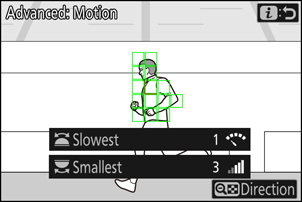
Объект обнаружен в 14 точках
Если для параметра [ Критерии захвата ] выбраны оба параметра [ Движение ] и [ Обнаружение объекта ], то параметр [ Наименьший ], выбранный для первого, не повлияет на параметр [ Наименьший ], выбранный для второго. Изменение параметра [ Наименьший ], выбранного на экране обнаружения объекта, не повлияет на параметр [ Наименьший ], выбранный на экране настроек движения. Оба условия будут оцениваться отдельно, но автоматический захват будет выполнен только для объектов, соответствующих обоим критериям.
-
Нажмите кнопку i .
Камера сохранит изменения и вернет вас к экрану настроек автоматической съемки.
« Критерии захвата » > « Обнаружение объекта »
Эта опция используется для выбора типов и размеров объектов, которые будут запускать автоматическую съемку.
-
Выделите [ Дополнительно: Обнаружение объекта ] на дисплее настроек автосъёмки и нажмите J
Появится дисплей обнаружения объекта.
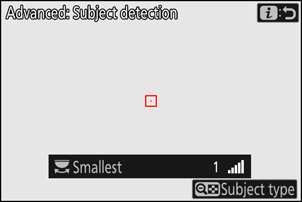
-
Нажмите кнопку W ( Q ) и выберите нужные типы предметов.
- На ваш выбор: автомобили, люди, животные, транспортные средства и самолеты.
- Нажмите J , чтобы сохранить изменения и вернуться к экрану обнаружения объекта.
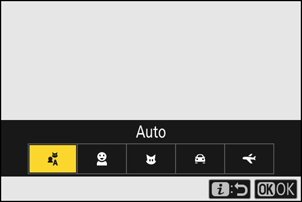
-
Поверните основной или вспомогательный диск управления, чтобы выбрать размер объекта.
Установите для параметра [ Smallest ] значение от [ 1 ] до [ 5 ]. Выберите меньшие значения, чтобы включить в обнаружение объекты меньшего размера, или большие значения, чтобы ограничить обнаружение объектов большего размера.
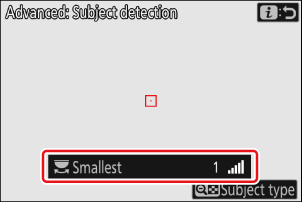
- Объекты, соответствующие критерию [ Самый маленький ], отображаются в зеленых квадратах на дисплее обнаружения объектов.
-
Видимый размер объекта (в процентах от угла обзора) для каждой настройки указан ниже.
- [ 1 ]: 2,5% или более
- [ 2 ]: 5% или более
- [ 3 ]: 10% или более
- [ 4 ]: 15% или более
- [ 5 ]: 20% или более
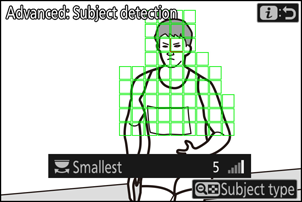
Объект обнаружен в размере 20%
- Выбор значения [ 1 ] для параметра [ Наименьший ] упрощает обнаружение камерой объектов разных размеров. Рекомендуется начать с небольшого значения и постепенно увеличивать его, проверяя отображение зелёных квадратиков на экране обнаружения объектов или делая тестовые снимки, пока обнаружение объектов не будет работать должным образом.
Если для параметра [ Критерии захвата ] выбраны оба параметра [ Движение ] и [ Обнаружение объекта ], то параметр [ Наименьший ], выбранный для первого, не повлияет на параметр [ Наименьший ], выбранный для второго. Изменение параметра [ Наименьший ], выбранного в настройках движения, не повлияет на параметр [ Наименьший ], выбранный в настройках обнаружения объекта. Оба условия будут оцениваться отдельно, но автоматический захват будет выполнен только для объектов, соответствующих обоим критериям.
-
Нажмите кнопку i .
Камера сохранит изменения и вернет вас к экрану настроек автоматической съемки.
« Критерии захвата » > « Расстояние »
Выберите максимальное и минимальное расстояние, на котором камера будет обнаруживать объекты для автоматической съёмки. Автоматическая съёмка будет продолжаться, пока объект находится в пределах указанного диапазона расстояний.
Функцию [ Дополнительно: Расстояние ] можно использовать, если установлен объектив NIKKOR Z. С другими объективами она может не работать.
-
Выделите [ Дополнительно: Расстояние ] на дисплее настроек автосъёмки и нажмите J
- Появится дисплей настроек расстояния.
- На дисплее настроек расстояния появится точка фокусировки.
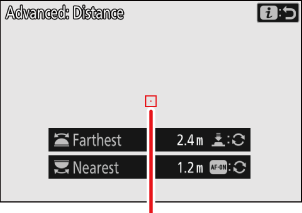
Точка фокусировки
-
Выберите ближайшее и самое дальнее расстояние, на котором камера будет обнаруживать объекты для автоматической съемки.
-
Выберите ближайшее расстояние, на котором камера будет обнаруживать объекты для автоматической съёмки. Наведите камеру на объект, находящийся на ближайшем расстоянии для автоматического обнаружения объектов съёмки, и нажмите кнопку AF-ON , чтобы задать минимальное расстояние. Оно отобразится на дисплее как [ Nearest ]. Минимальное расстояние можно точно настроить, вращая главный диск управления.
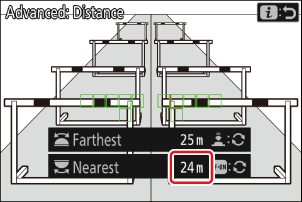
-
Выберите максимальное расстояние, на котором камера будет обнаруживать объекты для автоматической съёмки. Наведите мишень на объект, находящийся на самом дальнем расстоянии для автоматического обнаружения объектов съёмки, и нажмите спусковую кнопку затвора наполовину, чтобы установить максимальное расстояние. Оно отобразится на дисплее как [ Далее ]. Максимальное расстояние можно точно настроить, вращая вспомогательный диск управления.
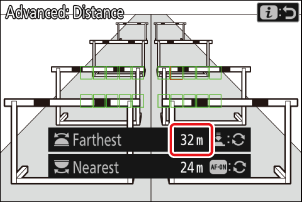
Тонкая настройка расстояний для « ближайшего » и « дальнего »
Тонкая настройка доступна только для объективов с байонетом Nikon Z, но не для NIKKOR Z 58mm f/0.95 S Noct .
Поддерживаемые расстояния для « ближайшего » и « дальнего »
Мы рекомендуем настраивать параметры [ Ближайший ] и [ Самый дальний ] в диапазоне значений, указанных белым цветом. Установка значений, указанных жёлтым цветом, может снизить точность определения расстояния камерой до объекта.
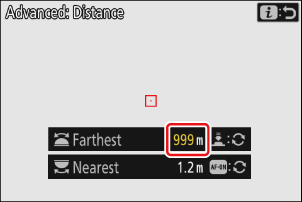
Дисплеи « Ближайший » и « Самый дальний »
Расстояния для пунктов [ Ближайший ] и [ Самый дальний ] отображаются только в метрах. Они не будут отображаться в футах, даже если в меню настроек для параметра [ Единицы измерения расстояния ] выбрано значение [ Футы (ft) ].
-
-
Нажмите кнопку i .
Камера сохранит изменения и вернет вас к экрану настроек автоматической съемки.
Меры предосторожности: ручная фокусировка
- Нажатие кнопки AF-ON или кнопки спуска затвора для установки дистанции в режиме ручной фокусировки сохраняет текущее положение фокуса. Перед нажатием любой из этих кнопок отрегулируйте положение фокуса, вращая кольцо фокусировки или кольцо управления на объективе.
- Точность определения расстояния камерой может снизиться, и камера не сможет снимать так, как задумано, если объект находится значительно не в фокусе.
Приостановка и завершение автоматического захвата
- Чтобы приостановить автоматическую съёмку и вернуться к диалоговому окну подтверждения настроек, нажмите кнопку видеозаписи. Возобновить автоматическую съёмку можно, нажав кнопку ещё раз.
- Чтобы завершить автоматическую съемку и выйти на дисплей съемки, нажмите кнопку O
Меры предосторожности: Автоматический захват
- В режиме ожидания автоматической съемки камера фокусируется, как описано ниже.
- [ Критерии захвата ] > [ Расстояние ] включено ( M ): камера фокусируется на расстоянии, выбранном для [ Самое дальнее ].
- [ Критерии захвата ] > [ Расстояние ] отключено ( U ): камера фокусируется на расстоянии, действующем в момент начала автоматического захвата.
- Камера может не обнаружить объекты в [ Целевой области ], если в кадре находится несколько объектов.
- Падающий дождь и снег могут помешать обнаружению объекта. Автоматическая съёмка может быть активирована падающим снегом, маревом или другими погодными явлениями.
- Автоматическая съемка может автоматически прекратиться, чтобы предотвратить перегрев камеры, если температура окружающей среды высокая или камера использовалась для съемки в течение длительного времени.
Во время автоматического захвата
Во время автоматической съёмки все элементы управления, кроме полунажатия спусковой кнопки затвора, кнопок DISP , видеосъёмки и O отключены. Перед попыткой изменить настройки камеры завершите автоматическую съёмку.
Автоматический захват: ограничения
Автоматическую съемку нельзя совмещать с некоторыми функциями камеры, включая:
- длительные выдержки («Bulb» или «Time»),
- автоспуск,
- брекетинг,
- многократные экспозиции,
- HDR-наложение,
- интервальная фотосъемка,
- покадровая видеосъемка,
- смещение фокуса,
- электронный VR и
- ограничитель фокусировки.

